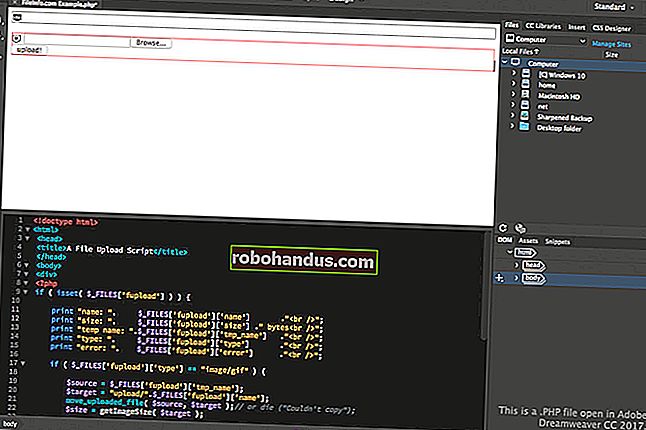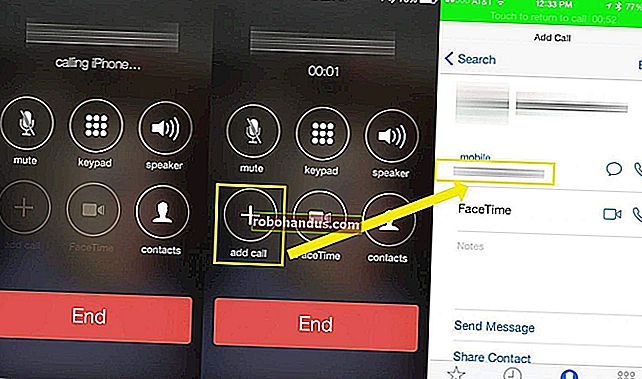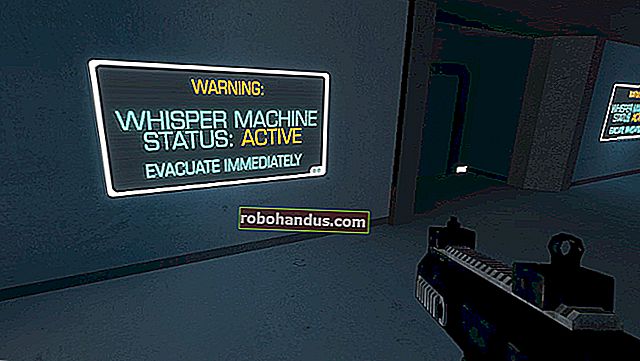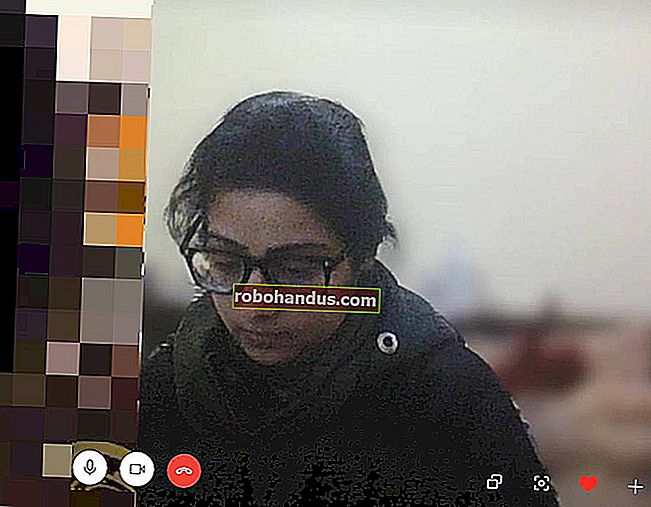Cara Mencari Sejarah Lokasi Anda di iPhone atau iPad

Sekiranya anda pernah bertanya-tanya di mana anda berada minggu lalu, anda boleh menggunakan iPhone atau iPad anda untuk melihat sejarah lokasi anda. Dan jika anda menggunakan Peta Google, anda boleh mendapatkan maklumat yang sangat terperinci mengenai lokasi anda.
Sejarah Lokasi dan Privasi
Semua syarikat dan aplikasi teknologi utama mempunyai beberapa bentuk ciri pengesanan lokasi. Semua orang dari Apple, Google, Facebook, hingga Twitter melakukannya. Setiap syarikat menggunakan data dengan cara yang berbeza.
Apple, misalnya, hanya mengumpulkan sejumlah lokasi penting yang pernah anda lawati pada masa lalu dan mendakwa ia tidak berkongsi data ini dengan sesiapa pun. Google, sebaliknya, memantau secara terperinci semua aktiviti anda, terutamanya jika anda menggunakan Peta Google.
Sekiranya anda membuka paparan Garis Masa Peta Google, anda akan dapat melihat dengan tepat di mana anda melakukan perjalanan pada suatu hari — walaupun anda tidak menggunakan Peta Google untuk navigasi — berkat pengesanan lokasi latar belakang.
Kedua-dua perkhidmatan ini memilih anda secara lalai, tetapi anda boleh mematikan penjejakan lokasi jika diperlukan.
BERKAITAN: Sejarah Lokasi Google Masih Merakam Setiap Pergerakan Anda
Cari Sejarah Lokasi iPhone atau iPad Anda
Pertama, mari kita bincangkan tentang mencari sejarah lokasi pada iPhone atau iPad anda. Buka aplikasi Tetapan dan ketuk "Privasi."

Dari sini, pilih "Perkhidmatan Lokasi."

Tatal ke bawah di skrin ini dan ketuk "Perkhidmatan Sistem."

Dari skrin seterusnya, ketuk "Lokasi Penting."

Di sini, cari bahagian Sejarah, yang mengumpulkan dan mengumpulkan tempat berdasarkan seberapa kerap anda mengunjunginya.
Sekiranya anda ingin membersihkan sejarah, anda boleh menatal ke bawah dan mengetuk "Hapus Sejarah." Sekiranya anda ingin menghentikan penjejakan lokasi di iPhone atau iPad, pergi ke bahagian atas layar dan ketuk togol di sebelah "Lokasi Penting."

Apabila anda mengetuk koleksi lokasi dari bahagian "Sejarah", itu akan menunjukkan kepada anda perincian visual di skrin seterusnya. Anda akan melihat peta semua lokasi di bahagian atas paparan.

Ketuk salah satu lawatan untuk melihat pandangan terperinci mengenai kawasan yang anda lawati. Paparan terperinci juga akan menunjukkan waktu lawatan anda dan cara pengangkutan berserta tarikhnya.
Cari Sejarah Lokasi Anda di Peta Google
Apple menyimpan sejumlah data sejarah lokasi dan tidak membenarkan anda melihat-lihat data dalam paparan garis masa. Google, sebaliknya, mempunyai pandangan Garis Masa terperinci yang membolehkan anda melihat jalan yang anda lalui dan tempat yang anda lawati pada hari tertentu.
Sekiranya anda menggunakan aplikasi Peta Google di iPhone atau iPad untuk navigasi, anda boleh menggunakan ciri Garis Masa Peta Google untuk mengakses sejarah lokasi anda.
Keupayaan Peta Google untuk melacak lokasi anda bergantung pada tetapan privasi anda. Anda dapat memilih untuk mengizinkan Google melacak lokasi anda hanya ketika Anda menggunakan aplikasi atau selalu melacak lokasi Anda di latar belakang. Anda dapat mengubah tetapan ini di iPhone atau iPad dengan pergi ke Tetapan> Privasi> Perkhidmatan Lokasi> Peta Google.
Sekiranya anda mahu, anda juga dapat mematikan fitur Sejarah Lokasi dari tetapan akaun Google anda (kami telah menguraikan langkah-langkah di bawah).
Halaman Garis Masa Peta Google dapat diakses di web pada iPhone, iPad, atau komputer Anda. Untuk pengalaman menonton terbaik, cuba gunakan komputer riba atau komputer meja. Anda akan melihat peta dunia dengan beberapa tempat diserlahkan. Di sini, anda boleh melihat-lihat dan mengklik lokasi untuk melihat titik data yang ada.

Di sudut kiri atas, anda akan melihat antara muka garis masa. Dari sini, anda boleh memilih tarikh untuk melihat perincian data perjalanan anda. Di sebelah kanan, anda akan melihat laluan yang anda ambil dalam paparan peta.
Di sebelah kiri, anda akan melihat paparan garis masa dengan perincian tempat yang anda lawati, waktu lawatan, dan berapa lama anda tinggal di lokasi. Sekiranya anda menggunakan Foto Google, anda juga akan melihat semua gambar anda dari perjalanan anda di sini.

Sekiranya anda tidak mahu Google mengumpulkan dan menyimpan data ini (ini membantu meningkatkan cadangan dan hasil carian Google di Peta), anda boleh mematikan fitur Sejarah Lokasi sama sekali.
Di halaman Garis Masa Peta Google, anda akan melihat bahagian sejarah lokasi di baris bawah. Ia akan menyatakan "Sejarah Lokasi Dihidupkan." Dari bahagian ini, klik pada butang "Urus Sejarah Lokasi".

Dari layar berikutnya, matikan togel di sebelah "Sejarah Lokasi" untuk mematikan pelacakan lokasi.

Walaupun ini menghentikan aplikasi Peta Google pada peranti anda dari melacak lokasi anda, beberapa aplikasi Google masih akan menyimpan data lokasi yang dicap waktu. Anda boleh mematikan aktiviti ini dengan mematikan Aktiviti Web & Aplikasi dalam tetapan.
Sekarang setelah anda mengetahui bagaimana mencari sejarah lokasi pada iPhone dan iPad anda, ingatlah untuk membawanya pada kali anda tertanya-tanya ke mana anda pergi dan apa yang anda lakukan pada percutian terakhir anda. Walaupun Apple mungkin tidak mempunyai data yang tepat, yakinlah, Peta Google akan.